电脑的兼容模式在哪里设置 教你设置电脑兼容模式的方法
更新时间:2021-09-20 09:42:00作者:mei
有时候我们在电脑上安装软件与系统发生不兼容的情况,这要怎么办?难道要卸载软件或重新安装系统,此操作麻烦又繁琐,其实大家可以设置一下系统兼容模式,操作简单却快捷,那么,电脑的兼容模式在哪里设置?接下去和大家分享一下设置电脑兼容模式的方法。
具体方法如下:
1、首先开启电脑后,在电脑桌面找到并打开IE,接着在IE界面中,选择工具和兼容性视图设置。
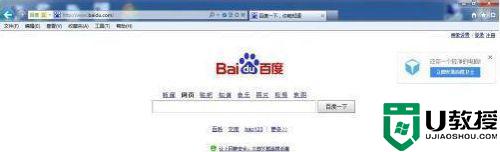
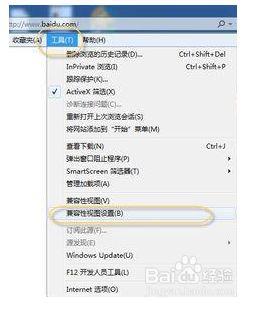
2、在兼容性视图中显示所有网站前面勾选住,点击关闭就可。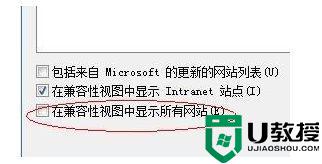
3、或者可在开发人员工具中,找到并点击工具-F12开发人员工具。
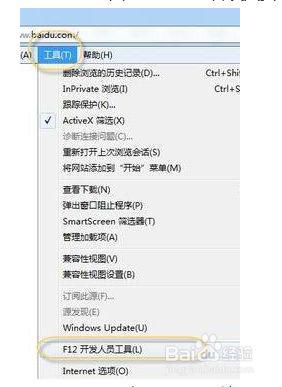
4、这时在浏览器下方可看到这些菜单,然后在兼容性视图菜单项中选择你要兼容的IE版本就可。


以上分享设置电脑兼容模式的方法,简单4个步骤即可完成,希望可以帮助到大家。
电脑的兼容模式在哪里设置 教你设置电脑兼容模式的方法相关教程
- 浏览器兼容模式怎么设置在哪里 电脑将浏览器设置成兼容模式的方法介绍
- 浏览器兼容模式怎么设置在哪里 电脑将浏览器设置成兼容模式的方法介绍
- ie浏览器兼容模式怎么设置在哪里 IE浏览器设置兼容模式的方法
- 电脑火狐浏览器兼容模式怎么设置 电脑设置火狐浏览器兼容模式的方法
- 3dmax兼容性怎么设置 3dmax兼容模式在哪设置
- 浏览器怎么开兼容模式 ie浏览器设置兼容模式的教程
- 电脑IE浏览器的兼容模式在哪里 打开电脑IE浏览器兼容模式的操作方法
- 怎样设置浏览器兼容模式 如何切换浏览器兼容模式
- 新版edge浏览器兼容模式怎么设置 edge浏览器怎么设置兼容
- 新版edge浏览器兼容模式怎么设置 win11edge怎么设置兼容性视图
- 5.6.3737 官方版
- 5.6.3737 官方版
- Win7安装声卡驱动还是没有声音怎么办 Win7声卡驱动怎么卸载重装
- Win7如何取消非活动时以透明状态显示语言栏 Win7取消透明状态方法
- Windows11怎么下载安装PowerToys Windows11安装PowerToys方法教程
- 如何用腾讯电脑管家进行指定位置杀毒图解

